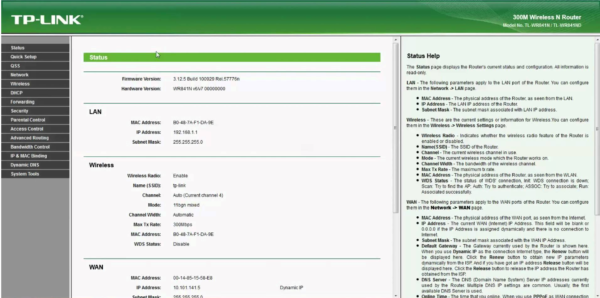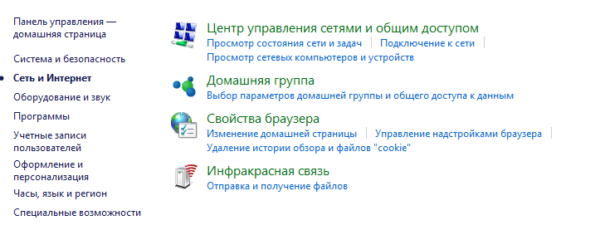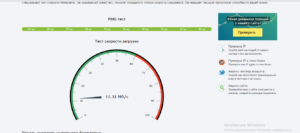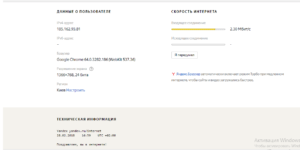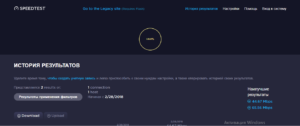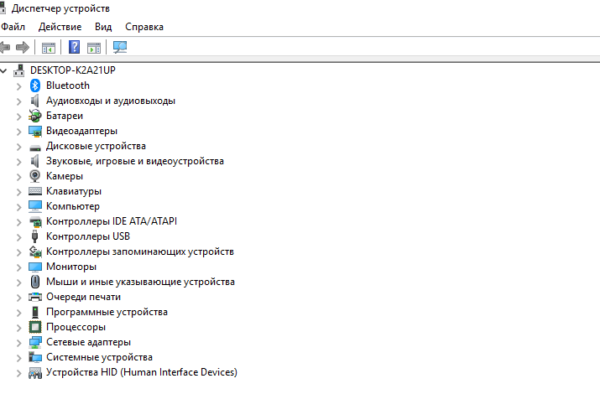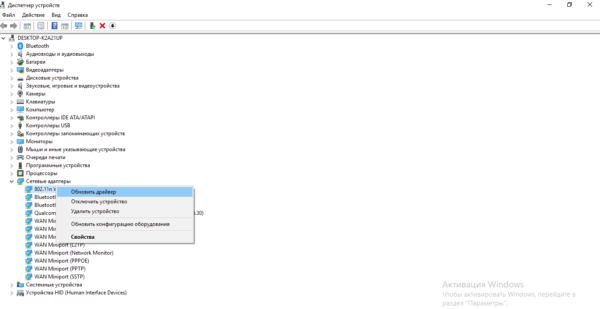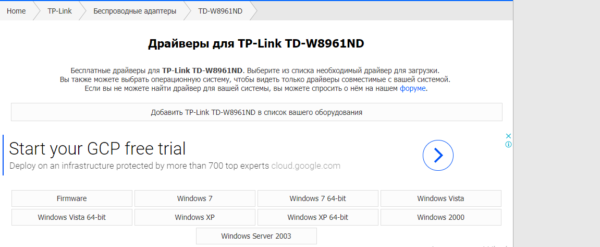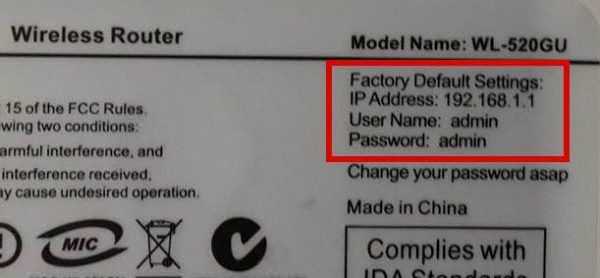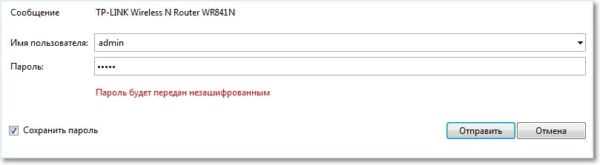Якщо у вас виникли проблеми з інтернет-з’єднанням, проблема може критися в несправності роутера. Існує кілька способів перевірити працездатність даного пристрою.
Перше, що потрібно зробити – упевнитися в тому, що несправність стосується саме роутера. Зробити це дуже просто, спробуйте підключитися до мережі як мінімум з двох пристроїв. Також обов’язково потрібно вдатися до стандартної перезавантаження роутера шляхом натискання кнопки.

Як перевірити роутер на справність
Основні проблеми функціонування роутерів та шляхи їх вирішення
- Відключений Wi-Fi модуль або кнопка живлення на роутері. Якщо ви не впевнені, що всі кнопки на самому маршрутизаторі підключені правильно, обов’язково звіртеся з інструкцією.

Перевіряємо чи правильно включений Wi-Fi модуль або кнопка живлення на роутері
- Апаратні проблеми. В якості прикладу можна навести відходить штекер, пошкодження проводу, наслідки ударів і падінь.

Перевіряємо апаратні частини роутера
- Питання оплати послуг провайдера. У цьому випадку важливо упевнитися, що попередня оплата інтернет-послуги дійсно була здійснена успішно.

Перевіряємо пройшла оплата за інтернет-послуги
- Наявність проблем з налаштуваннями роутера. Для того щоб визначити, що проблема саме в цьому, необхідно в пошуковому рядку браузера ввести IP-адресу роутера.

Перевіряємо налаштування роутера
- Необхідність зміни каналу маршрутизатора. Можливість цих маніпуляцій здійснюється через так звану «Панель управління» на комп’ютері.

Міняємо канал маршрутизатора через «Панель управління»
- Збої в роботі самого провайдера. Необхідно зателефонувати до постачальника послуг, і з’ясувати, чи проводяться які-небудь ремонтні роботи, а також поцікавитися про якості і швидкості інтернету надається. Це можна зробити додатково з допомогою спеціальних ресурсів, про яких і піде мова далі.
Перевірка якості інтернету
Це – чергова проблема, яка помилково може бути прийнята за несправність маршрутизатора. Подібні перевірки повинні здійснюватися згідно з наступним алгоритмом:
Важливо! Перед перевіркою рекомендується вимкнути пристрій і знову включити його тільки приблизно через 5 хвилин.
- Вийміть з роутера Ethernet-кабель, і приєднайте його до ноутбука або комп’ютера.

Витягуємо з роутера Ethernet-кабель, і приєднуємо його до ноутбука або комп’ютера
- Проаналізуйте якість і швидкість інтернету. Цілком ймовірно, що різницю вам вдасться відчути неозброєним поглядом. Тим не менш, для цього краще використовувати спеціально передбачені ресурси.

Перевіряємо швидкість інтернету
- При необхідності можна здійснити той же тест, відновивши з’єднання роутера з Ethernet-кабелю.
Сайти для перевірки швидкості Інтернету
| Сайт | Скріншот | Особливості |
|---|---|---|
| PR-CY |
|
З допомогою PR-CY реально провести тест всього за кілька секунд. Все, що необхідно для запуску послуги – це натиснути на кнопку «Перевірити швидкість». При цьому користувачеві надається можливість вибору сервера. Це сайт, основна перевага якого полягає в якості перевірки. Так, за часом 2ip може здійснювати перевірку декілька довше, ніж аналоги. Тим не менше на екрані обов’язково з’являться результати визначення як вхідної, так і вихідної швидкості |
| Yandex.ru |
|
Також виміряти якість Інтернету можна за допомогою Яндекса. Ресурс відрізняється високою швидкістю обробки даних і простотою у використанні. Тут окремо перевіряється вхідне і вихідне з’єднання |
| Speedtest |
|
Ще один сайт, чиєю візитною карткою є незвичайний дизайн. Speedtest дозволяє визначити не тільки швидкість, але і ім’я провайдера, та інші корисні дані. На сайті також налаштована функція перегляду історії перевірок певним користувачем |
| Banki |
|
Ресурс з досить цікавою назвою дозволяє не тільки зробити стандартну перевірку швидкості, але і протестувати якість відтворення відео файлу. Вгорі картинки можна буде знайти ім’я вашого провайдера. Сайт виробляє обидва види перевірки досить швидко |
Перевірка роботи драйверів на маршрутизаторі
Вибравши один з варіантів, ви можете безпомилково визначити, чи дійсно з вашим Wi-Fi роутером щось не так. Якщо ж результати тесту швидкості інтернету на вашому комп’ютері і на роутері виявилися однаковими, отже, проблема може критися в несправності драйвера.
Цей крок займе у вас буквально пару хвилин:
- Зайдіть в папку «Диспетчер пристроїв». Її простіше знайти через меню «Пошук».

Заходимо в папку «Диспетчер пристроїв»
- Далі необхідно перейти у вкладку «Мережеві адаптери».

Переходимо у вкладку «Мережеві адаптери»
- Серед запропонованих варіантів необхідно знайти файл з назвою моделі маршрутизатора:
- якщо файл знайдений, спробуйте оновити драйвера. Для цього варто натиснути на них правою кнопкою миші і вибрати функцію «Оновити драйвер» зі спливаючого меню;

Натискаємо на назву драйвера правою кнопкою миші і вибираємо функцію «Оновити драйвер»
- якщо файл не знайдений, значить, стався збій у роботі драйверів, і вони вимагають повторного завантаження. Для цього можна скористатися програмним забезпеченням, яке додавалося до роутера під час його купівлі. В іншому випадку потрібно зайти на офіційний сайт виробника конкретної моделі, і знайти потрібний драйвер там.

Якщо драйвера не виявлені, заходимо на офіційний сайт виробника моделі роутера і викачуємо їх
Важливо! Для успішного здійснення цих дій вам все ж потрібно підключення до Інтернету. Рушайте туди, де можна встановити з’єднання з Wi-Fi або тимчасово роздайте інтернет з мобільного пристрою.
Установка драйвера потребує подальшої перезавантаження комп’ютера, оскільки в іншому випадку продукти не зможуть функціонувати повною мірою.
Визначення правильності налаштувань Wi-Fi роутера
Для того щоб швидко здійснити зміну налаштувань, необхідно перейти в браузер.
Важливо! Для реалізації цього кроку нам не знадобиться інтернет-з’єднання.
Які дії необхідно здійснити?
- Як вже було сказано, вводимо в пошуковику IP-адресу маршрутизатора. Його можна знайти, як правило, на зворотній стороні пристрою.

Шукаємо IP-адресу маршрутизатора на звороті роутера і вводимо в пошук браузера
- Після пошуку ви побачите два поля, куди буде необхідно ввести логін і пароль. Якщо ви попередньо не змінювали його, то введіть ті значення, що встановлені за замовчуванням (також знаходяться на обороті пристрої).

Водимо логін і пароль, натискаємо кнопку «Відправити»

На звороті роутера знаходяться дані логіна і пароля
- Далі потрібно натиснути на кнопку «ОК», і вийти з вікна. Для подальшої роботи не потрібно навіть перезавантаження комп’ютера.
Після цього вважається, що базові налаштування роутера були зроблені.
Всі вищеописані кроки надають вам можливість виправити ту чи іншу проблему в маршрутизаторі. Якщо ж проблема так і не була вирішена, це може говорити про те, що пристрій має потребу в більш глибокому ремонті. Для цього необхідно довірити ремонт роутера кваліфікованого фахівця.